¿Cuáles son los problemas de iOS 17 Beta y cómo hacer Downgrade?
Jul 15, 2024 • Categoría: Soluciones de Reparación Móvil • Soluciones probadas
El lanzamiento de una nueva versión de iOS siempre es recibido con entusiasmo y expectación. En cada actualización, Apple introduce funciones innovadoras, mejora la seguridad y el rendimiento. Los dispositivos iOS son aún más capaces y agradables de usar. Sin embargo, las versiones beta, como iOS 17 Beta, ofrecen acceso anticipado a las próximas funciones.
iOS 17 Beta puede atraer a los usuarios más aventureros a experimentar los últimos avances. No obstante, es importante recordar que el software beta tiene muchos errores que aún no se han resuelto. En este artículo, analizaremos los problemas comunes experimentados con la versión beta de iOS 17. Ofrecerá una guía detallada del proceso de Downgrade de iOS 17 beta.
- Parte 1: Problemas a los que se enfrentan los usuarios después de instalar la versión beta de iOS 17
- Parte 2: ¿Hay que bajar la versión beta de iOS 17 o no (Downgrade)?
- Parte 3: Una guía optimizada para bajar de iOS 17 Beta a iOS 16 (Downgrade)

- Sugerencia adicional: El potente y eficaz kit de herramientas de reparación del sistema compatible con iOS 17 Beta
Parte 1: Problemas a los que se enfrentan los usuarios después de instalar la versión beta de iOS 17
La versión beta de iOS 17 de Apple ofrece un interesante vistazo al futuro de tu sistema operativo. No obstante, no es la versión final y como tal, puede estar llena de varios problemas. Los primeros usuarios pueden explorar las próximas funciones y dar su opinión.
Además, existe el riesgo de que se produzcan una serie de problemas que pueden llevar a una actualización a iOS 17 beta. Algunos de los problemas de la versión para desarrolladores o beta pública se describen a continuación:
1. Problemas de compatibilidad de la aplicación
La versión beta de iOS 17 suele causar problemas de compatibilidad con aplicaciones de terceros. Se producen bloqueos y comportamientos inesperados. Los desarrolladores necesitan tiempo para actualizar sus aplicaciones y adaptarlas a la nueva versión de iOS. Por este motivo, los usuarios pueden sufrir bloqueos, congelaciones o comportamientos inesperados de estas aplicaciones.
2. Problemas de rendimiento
El software beta tiene fama de no estar tan optimizado como la versión final. Es posible que los usuarios encuentren problemas de rendimiento, como retraso, lentitud en el inicio de las aplicaciones y ralentización general. Estos problemas pueden ser muy frustrantes para el uso diario.
3. Consumo de batería
La versión beta de iOS 17 puede no ser tan eficiente como una versión estable. Los usuarios informan con frecuencia de un mayor consumo de batería. Esto hace que la batería de los dispositivos dure menos. Esta situación puede ser especialmente incómoda para los usuarios que dependen en gran medida de los iPhone.
4. Problemas de conectividad
Los problemas de conectividad Wi-Fi y Bluetooth no son extraños en el software beta. Los usuarios pueden tener dificultades para conectarse a las redes. Estos problemas también pueden abarcar el emparejamiento de dispositivos o las caídas repentinas de la conectividad. Estos retos pueden dificultar la conexión fluida a los servicios.
5. Problemas de la interfaz de usuario (UI/UX)
Los errores en la interfaz gráfica de usuario pueden arruinar el aspecto y la funcionalidad del sistema operativo. Los problemas más frecuentes son los elementos desajustados, el texto superpuesto y los artefactos visuales. Estos problemas merman la experiencia de uso fluida y perfecta que se espera de tu dispositivo.
Parte 2: ¿Hay que bajar la versión beta de iOS 17 o no (Downgrade)?
¿Estás pensando en hacer un downgrade de la versión beta de iOS 17 a la versión más estable? Implica una reflexión minuciosa. Aunque el software beta permite el acceso anticipado a funciones interesantes, puede llegar a tener problemas potenciales. Esto influye en el rendimiento del dispositivo y en la experiencia del usuario. Es posible que te interese seguir con la versión beta de iOS 17 si no te importan los errores y problemas de rendimiento ocasionales.
No obstante, si dependes de tu dispositivo para realizar tareas importantes o trabajar, los problemas pueden ser demasiado molestos. Esto hace necesaria la degradación. Verifica si las aplicaciones de terceros funcionan bien en la versión beta; en caso contrario, es mejor volver a una versión estable de iOS. Por otra parte, las versiones beta pueden agotar la batería más rápido y ser menos receptivas. Si tu dispositivo se bloquea o se congela con frecuencia, la actualización a una versión inferior podría restablecer un funcionamiento más fluido.
Si dispones de datos importantes, el downgrade puede proporcionar un entorno más seguro para ellos. Los desarrolladores y aficionados a la tecnología pueden optar por la versión beta. No obstante, deben establecer pruebas y copias de seguridad apropiadas. Recuerda que las versiones beta reciben un soporte limitado por parte de Apple. Al final, decidir volver a la versión beta de iOS 17 depende de tus prioridades y de tu tolerancia al riesgo.
Parte 3: Una guía optimizada para bajar de iOS 17 Beta a iOS 16 (Downgrade)
El camino para pasar de la versión beta de iOS 17 a una versión estable de iOS debe realizarse con cuidado. Hemos creado una guía simplificada para ayudarte. Sigue esta guía para garantizar una transición sin problemas al downgrade de iPadOS 17 a 16. Pues sin más preámbulos, vamos con el primer paso para hacer el downgrade de iOS 17 Beta:
- Paso 1: Crea una copia de seguridad de los datos de tu iPhone
Antes de comenzar a reducir la versión de tu iPhone, protege tus datos. Es fundamental crear una copia de seguridad completa de todo lo importante. De esta forma, no se perderá nada al cambiar de sistema operativo. Para crear una copia de seguridad con iTunes o Finder, sigue estos pasos:
- Paso 1: Comienza conectando tu iPhone a una computadora mediante un cable lightning. Abre iTunes (para macOS Mojave o anterior) o Finder (para macOS Catalina o posterior) en tu equipo.
- Paso 2: En iTunes o Finder, elige tu iPhone cuando aparezca en la pantalla. Pulsa la opción "Hacer copia de seguridad ahora" en iTunes, en la opción "Copias de seguridad" de la pestaña "Resumen". Se iniciará el proceso de copia de seguridad de tu iPhone.
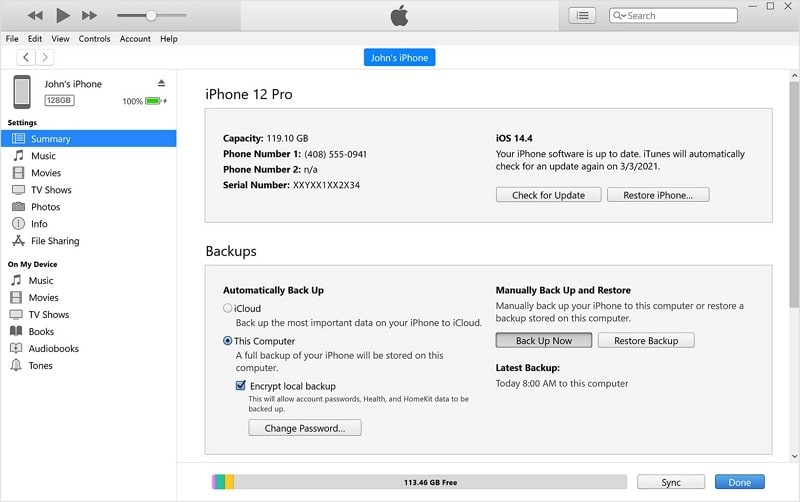
- Paso 2: Herramientas requeridas para ejecutar el proceso de downgrade de iOS 17
Para realizar correctamente el downgrade a iOS 17 beta, necesitarás las siguientes herramientas:
1. Computadora con Windows o MacBook
Necesitarás una computadora Mac o Windows con la última versión de iTunes instalada (para macOS Mojave o versiones anteriores), Finder (para macOS Catalina o versiones posteriores). Por otra parte, asegúrate de que tu computadora o mac tenga una conexión estable a internet.
2. Cable lightning
Necesitarás un cable lightning para conectar tu iPhone a la computadora. Comprueba que está en buenas condiciones para establecer una conexión segura.
3. Archivo IPSW para iOS 16
Para hacer downgrade de iOS 17 Beta a iOS 16, necesitarás el archivo IPSW de iOS 16 correspondiente a tu modelo de iPhone. El archivo IPSW contiene el firmware para la versión de iOS deseada. Puedes descargar el archivo IPSW de fuentes fiables, como la página web IPSW.me, que coincidan con el modelo de tu dispositivo y la versión de iOS 16 que quieras instalar.
4. Paciencia y precaución
El proceso de downgrade implica borrar tu dispositivo e instalar una versión anterior de iOS. Es fundamental ser paciente y precavido durante todo el proceso para evitar pérdidas de datos o posibles incidencias. Antes de proceder, asegúrate de haber realizado una copia de seguridad de tus datos.
Herramienta 1: iTunes/Finder
La herramienta imprescindible para hacer downgrade desde iOS 17 beta es iTunes (para macOS Mojave o versiones anteriores) o Finder (para macOS Catalina o versiones posteriores). Ambos, iTunes y Finder, actúan como interfaz entre tu computadora y tu iPhone, permitiendo gestionar tu dispositivo, realizar copias de seguridad e iniciar el proceso de restauración.
Para los usuarios de macOS Mojave o versiones anteriores, iTunes es la aplicación por defecto que se utiliza para interactuar con los dispositivos iOS. Para los usuarios de macOS Catalina o posterior, Apple ha incorporado la gestión del iPhone en Finder. A continuación te indicamos los pasos para hacer un downgrade de iOS 17 beta a través de iTunes/Finder:
- Paso 1: Una vez creada la copia de seguridad, lo siguiente que debes hacer es desactivar "Buscar mi" en tu dispositivo. Para eso, primero tienes que abrir "Ajustes", luego tocar " Apple ID" y después elegir "Buscar mi". En la pantalla siguiente, desactiva "Buscar mi iPhone".
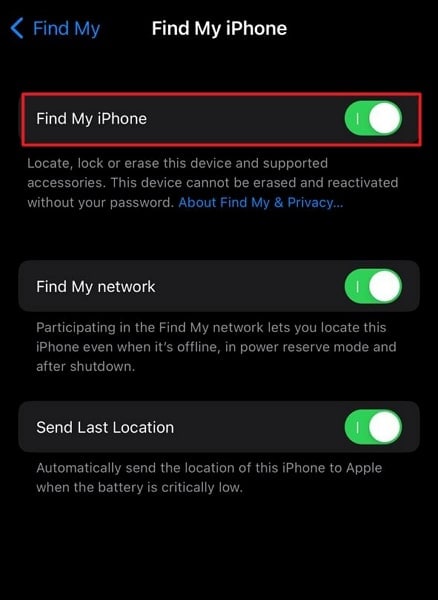
- Paso 2: Conecta ahora tu iPhone a la computadora con la última versión de iTunes/Finder instalada. En iTunes, pulsa la pestaña "Dispositivo" y accede a la pestaña "Resumen". A continuación, pulsa "Restaurar iPhone" mientras mantienes pulsada la tecla "Mayúsculas" u "Opción" en el caso de Mac.
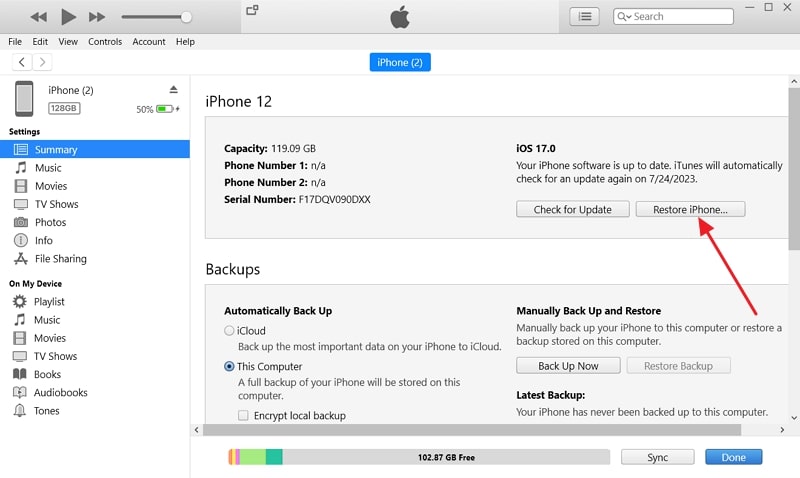
- Paso 3: A continuación, busca y selecciona el archivo IPSW que descargaste y presiona "Restaurar/Abrir". Comenzará el proceso de downgrade de la versión beta de iOS 17, que tardará algún tiempo.
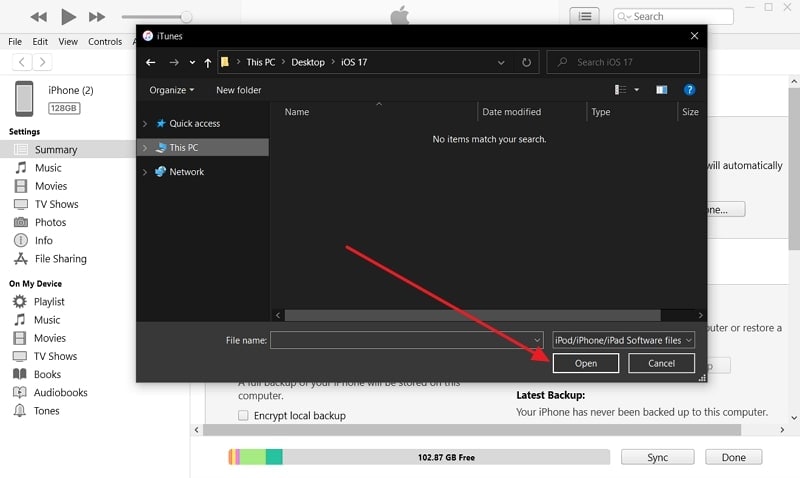
Herramienta 2: Wondershare Dr.Fone
¿Estás buscando un proceso sencillo y rápido para revertir la versión beta de iOS 17? No busques más: Wondershare Dr.Fone. Se trata de una completa herramienta que te permite actualizar o degradar la versión de iOS de tu dispositivo a la versión que desees. Lo mejor de usar Wondershare Dr.Fone es que es compatible con todas las versiones de iOS. Además, no es necesario hacer jailbreak para actualizar o degradar iOS.
Te permite actualizar tu dispositivo a las últimas versiones beta. A continuación te detallamos los pasos para hacer downgrade de la versión beta de iOS 17 de tu iPhone a iOS 16.
- Paso 1: Instala Dr.Fone y elige Actualizar/Desactualizar iOS
Descarga e instala Wondershare Dr.Fone en tu computadora. Una vez completada la instalación, inicia el software y busca la sección "Caja de herramientas". Desde las opciones de la caja de herramientas, elige "Reparación del sistema" y asegúrate de especificar "iPhone" como tipo de dispositivo, ya que esto permite al software realizar operaciones de actualización/desactualización de iOS.

- Paso 2: Prepárate para el downgrade de iOS
En la sección "Reparación del sistema", encontrarás la opción "Actualización/desactualización de iOS". Pulsa sobre él para acceder a las funciones de downgrade. Elige "Downgrade iOS" y confirma tu elección haciendo clic en "Continuar". Para mantener una conexión estable, antes de conectar el dispositivo iOS a la computadora, asegúrate de tener a la mano un cable original o con certificación MFi. Cuando se conecte, Wondershare Dr.Fone detectará automáticamente tu dispositivo.

- Paso 3: Descarga del firmware correspondiente
Consulta la lista de versiones de firmware disponibles y elige la que mejor se adapte a tus necesidades. Pulsa el botón "Descargar" junto al firmware seleccionado para iniciar el proceso de descarga, que puede tardar algún tiempo, en función de la velocidad de Internet y del tamaño del firmware.

- Paso 4: Instala el firmware y verifica el downgrade
Tras finalizar la descarga del firmware, se te pedirá que inicies el proceso de instalación. Pulsa en "Reparar ahora" para iniciar la instalación del firmware descargado en tu dispositivo iOS. A lo largo de la instalación, asegúrate de no desconectar el dispositivo de la computadora para evitar posibles problemas. Es posible que el proceso de instalación tarde algún tiempo, por lo que debes ser paciente y dejar que Wondershare Dr.Fone haga su trabajo.

- Paso 3: Recupera los datos de tu iPhone iOS 17 a iOS 16
Tras realizar con éxito el downgrade de la versión beta de iOS 17 a iOS 16, el siguiente paso es recuperar los datos de iOS 17. Para esto necesitarás utilizar la copia de seguridad de iTunes/Finder que creaste en el primer paso. No obstante, hay un problema.
El problema es que no puedes restaurar la copia de seguridad de iOS 17 en un dispositivo iOS 16. Esto no significa que no puedas restaurar tus datos antiguos. Para recuperar los datos de iOS 17, sigue estos pasos:
- Paso 1: Encuentra la copia de seguridad que creaste en tu computadora mediante la función "Administrar copias de seguridad" de iTunes. Busca el documento "info.plist" dentro de la carpeta. Utiliza las teclas de acceso rápido "CTRL + F" en Windows o "Comando + F" en Mac para buscar la palabra clave "Versión del producto".
- Paso 2: Una vez localizada, cambia el valor de la cadena de "17.0" a "16.0" justo debajo de esa línea de código. Guarda el documento después de hacer el cambio. Ahora desconecta tu iPhone y vuelve a conectarlo. Después, en la pestaña "Resumen", toca "Restaurar iPhone" y selecciona la copia de seguridad antigua de iOS 17 para restaurar tus datos.

Sugerencia adicional: El potente y eficaz kit de herramientas de reparación del sistema compatible con iOS 17 Beta
¿Te has encontrado con algún problema durante el proceso de downgrade de iPadOS 17 a 16? ¿Tu iPhone sigue teniendo problemas después de la actualización? Si la respuesta es sí, utiliza Wondershare Dr.Fone para solucionar estos problemas. Esta potente herramienta está diseñada para solucionar diversos problemas del sistema iOS. Es compatible con las últimas versiones de iOS, incluyendo iOS 17 Beta.
Wondershare Dr.Fone ofrece dos modos de reparación para solucionar diferentes problemas del sistema iOS. Es capaz de solucionar más de 150 problemas del sistema iOS sin pérdida de datos. Entre estos problemas se incluyen las pantallas en blanco y negro, los bucles de arranque, la congelación, etc. En caso de que tu iPhone se quede atascado en el modo de recuperación o experimente otros problemas, Dr.Fone puede ser una solución de confianza. A continuación te mostramos como puedes solucionar los problemas del sistema de tu dispositivo iOS 17 Beta con Wondershare Dr.Fone:
- Paso 1: Descarga Wondershare Dr.Fone para iniciar el proceso
Accede a Wondershare Dr.Fone desde tu computadora. Se trata de empezar a reparar el sistema iOS de tu iPhone si ya lo tienes. De lo contrario, puedes descargar el software desde su página web oficial. A continuación, accede a la sección "Caja de herramientas" para entrar en la opción "Reparación del sistema" e iniciar el proceso.

- Paso 2: Elige el método de reparación
Después pasarás a la siguiente pantalla para elegir el tipo de dispositivo. Selecciona "iPhone" y luego la opción "Reparar iOS". Una vez seleccionada, elige "Reparación estándar" para conservar los datos de tu dispositivo tras la reparación del sistema.

- Paso 3: Entra en el dispositivo en modo de recuperación
Si ya estás acostumbrado al proceso, sigue poniendo tu dispositivo en modo recuperación. No obstante, también puedes seguir las instrucciones que aparecen en pantalla. Es más, si sigues teniendo problemas para activar el modo de recuperación del iPhone, pulsa el botón "Guía" para obtener una guía completa.

- Paso 4: Instala el firmware para finalizar el proceso
Después de ingresar al modo de recuperación, la herramienta te propondrá algunos firmwares de iOS. Podrás elegir el firmware que necesites y descargarlo. Por otra parte, tras la finalización, el software verificará el firmware para tu dispositivo. Posteriormente, pulsa el botón "Reparar ahora" una vez finalizada la verificación del firmware de iOS.

Conclusión
En conclusión, la exploración de la versión beta de iOS 17 puede ser una aventura emocionante. Está dirigido especialmente a quienes desean conocer las últimas innovaciones de Apple. No obstante, es fundamental ser consciente de los posibles problemas que pueden surgir con los programas beta. El proceso de downgrade de iOS 17 beta a una versión estable de iOS es una solución factible para quienes tengan problemas.
De entre las soluciones disponibles, Wondershare Dr.Fone destaca por ser una herramienta potente y eficaz. Es compatible con todas las versiones de iOS, incluidas las versiones beta. Dr.Fone ofrece una forma eficaz y segura de reparar y restaurar tu iPhone a una versión estable de iOS.
















Paula Hernández
staff Editor
Calificado en general con4.5(105participantes)